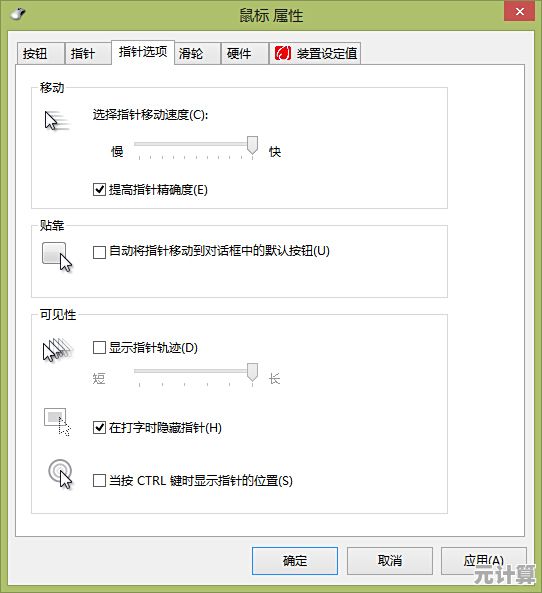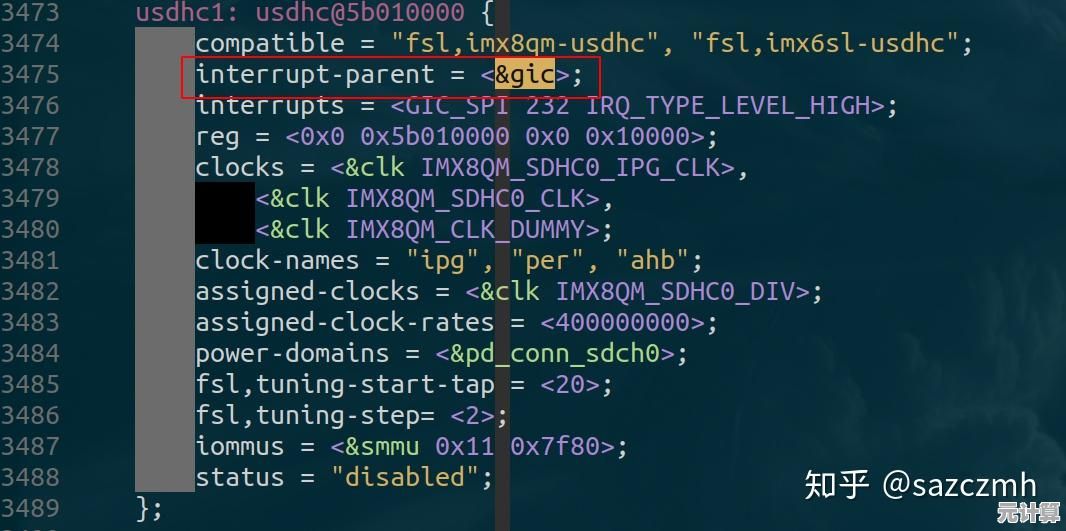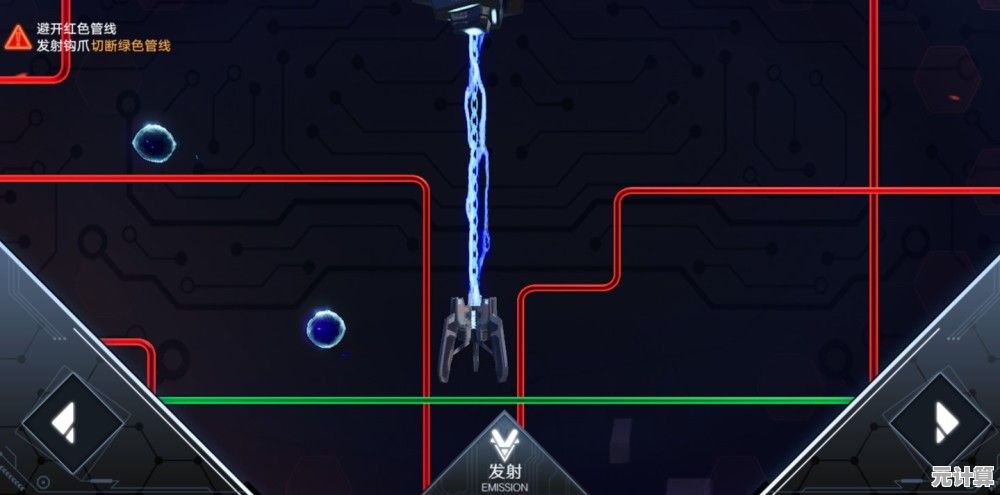开机启动项设置指南:优化电脑启动速度与程序管理
- 问答
- 2025-10-03 22:09:23
- 2
别让电脑一开机就喘不过气
我有个老毛病——每次电脑开机,都得先去冲杯咖啡,回来的时候它可能还在转圈,后来我才发现,问题不在电脑年纪大了,而是那些一开机就悄悄在后台“自嗨”的程序们,你是不是也经历过那种桌面图标都出来了,却还要再等两分钟才能正常点开浏览器的崩溃时刻?
为什么开机启动项成了“拖油瓶”?
很多人根本不知道电脑里藏着多少“自动启动”的程序,比如我上次帮朋友修电脑,发现他装了某款壁纸软件,居然默认勾选了“开机启动+主题自动更新”,结果每次开机先卡顿半分钟——就为了换张壁纸?这玩意儿根本没必要抢在开机时加载啊。
厂商的小心机我们都懂:生怕用户忘了打开自己的软件,索性直接塞进启动项,但这对用户来说简直是灾难,尤其那些常驻后台的工具栏、云同步助手、升级检测工具…它们默默吃掉内存和CPU,让开机从秒速变成马拉松。
实战:怎么揪出这些“拖后腿”的?
简单模式:任务管理器搞定大部分问题 按Ctrl+Shift+Esc呼出任务管理器 → 点“启动”标签页 → 这里会列出所有开机自启程序,重点看“启动影响”列:标着“高”的就得警惕了。
我自己的习惯是:
- 直接禁用:软件更新检测类(如Adobe Updater、Java更新器)
- 选择性保留:云存储(如Dropbox)、输入法
- 暂时保留但观察:硬件驱动相关(声卡控制面板、显卡优化工具)
注意:别一刀切!我有次手贱禁用了触摸板驱动启动项,结果第二天开会时发现手势操作全失灵…有些硬件功能需要启动项支持。
进阶操作:挖出隐藏更深的 有些软件会把自己注册为系统服务启动,这时候得用msconfig(Win+R输入msconfig)或者更专业的Autoruns工具,不过这里水很深,不建议新手乱动——我上次误删了一个系统核心服务,最后只能重装系统救场。
我的翻车经验与反思
曾经我以为禁得越多越快,结果有次禁用了一堆启动项后,电脑开机是快了,但发现:
- 打印机再也识别不出来了(后台服务被禁)
- 音乐软件的音效插件加载失败
- 蓝牙耳机连上却没声音…
后来我才明白:优化不是盲目删除,而是理解每个启动项的作用,现在我会先网上查一下陌生进程的名字,或者用“Should I Remove It?”这类网站参考大众评价。
保持清爽的长期习惯
- 装软件时瞪大眼睛:现在我看到“推荐设置”四个字就警惕——八成藏着开机自启的勾选项,记得选自定义安装!
- 定期清理习惯:我每月会检查一次启动项,尤其刚卸载大型软件后,经常有残留进程赖着不走。
- 别迷信“一键优化”:某数字卫士之类的工具常会过度“优化”,把有用的服务也禁了,手动调整才是最稳的。
说实话,电脑启动速度慢有时候不是硬件问题,而是我们太纵容软件们的“任性”,稍微花十分钟整顿一下启动项,可能就省下未来无数杯咖啡的等待时间,你的电脑真的不需要在开机时同时启动微信、QQ、网易云、Steam和视频剪辑软件——除非你想让硬盘表演原地爆炸。
现在就去任务管理器里看看吧!说不定你会发现某个早就没用的程序,还在傻乎乎地每天准时开机打卡呢…
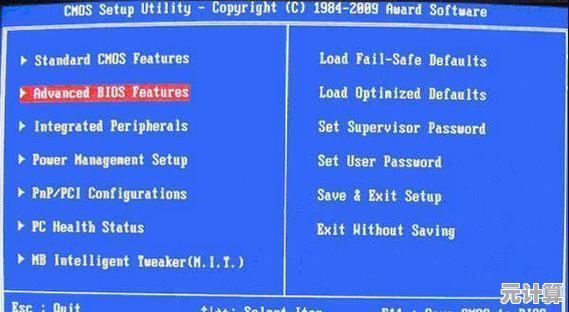
本文由蹇长星于2025-10-03发表在笙亿网络策划,如有疑问,请联系我们。
本文链接:http://pro.xlisi.cn/wenda/51071.html